Excel高手都知道序号的重要性,序号就好比盐,您永远不会感觉到它们的存在,但它们的缺失会使您的数据变得毫无味道。
确实,它们很重要,因为有了序号,每个条目的数据都拥有唯一的标识。
但是,手动添加它们是一件痛苦的事情。在每一行中一个接一个地添加一个数字真的很难。然而我们可以使用一些方法自动添加序号,以下有八种方法,有不明白的地方可以私信我哦。
一、行号作为序号使用
默认情况下,在电子表格中,行号用作数据的序列号。如果您不想使用序列号进行过滤或任何其他用途,那么最好使用行标题。
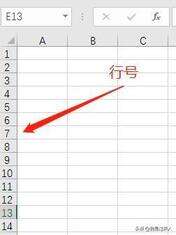
二、使用“填充句柄”增加序号
1.输入1在某一单元格,输入2在下一单元格
2.选定这2个单元格,注意选定后当鼠标移至单元格右下角,鼠标图标会变成小黑色十字架,即可拖动鼠标往下
3.当序号变为您想要的,释放鼠标。
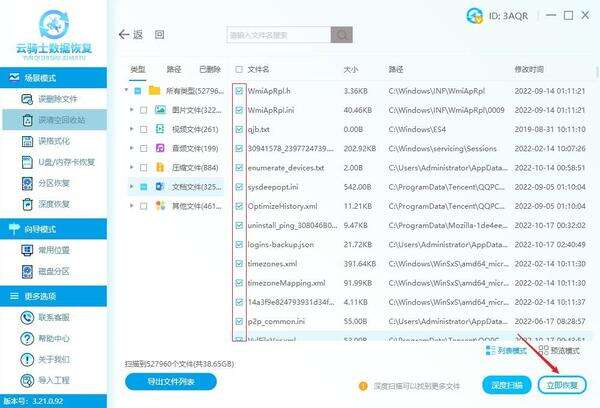
三、通过填充功能
现在让我们假设您希望自动将行数增加到10000或100000,并且希望一次性完成此操作,可用此方法。
1.选定某个您需要填充的单元格并输入1.
2.在开始菜单栏➜编辑➜填充➜序号
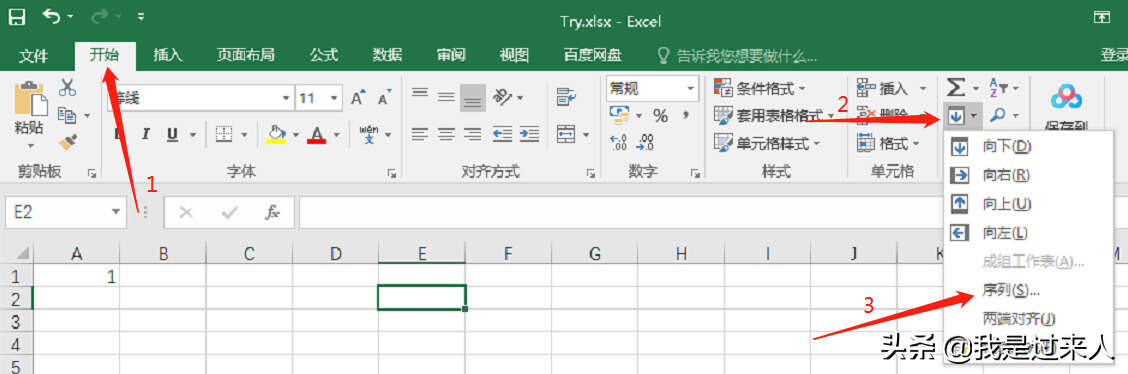
3.在序列界面,按以下步骤操作
- 序列产生在:列
- 步长值:1
- 终止值:1000或者您想要的数值
- 确定
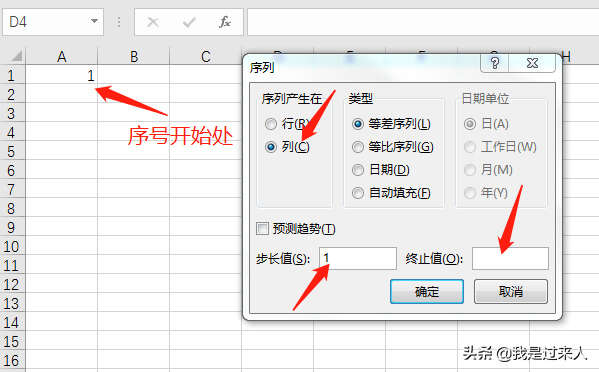
这种方法好处是它像一个序列号生成器一样工作,即使你想要一百万个序号,它照单完美的完成任务。
四、通过ROW函数
ROW函数能够高效的插入序号在您的表格里,操作步骤如下:
1.选定单元格A1,输入公式=ROW()。
2.往下拖动到您想要的序号为止

五、通过在前一个编号中添加一个编号来生成序列号
1.在要开始序列号的单元格中输入1
2.在下一个单元格输入公式=G1+1(G1为开始的单元格)
3.拖动公式往下至您需要的序号为止
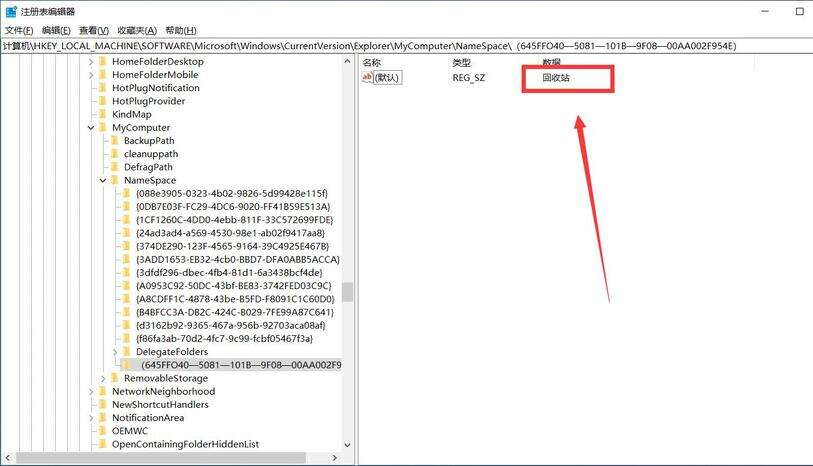
六、使用COUNTA函数获取序列号
使用COUNTA是向数据中添加序列号的好方法。通过使用它,您可以实际计算您的数据条目并给它们一个数字
1.在要开始序列号的单元格中输入以下公式(例如,您的第一个数据输入从F1开始,请在E1中输入以下公式) =COUNTA(F$1:F1)
2.拖动公式往下至您需要的序号为止
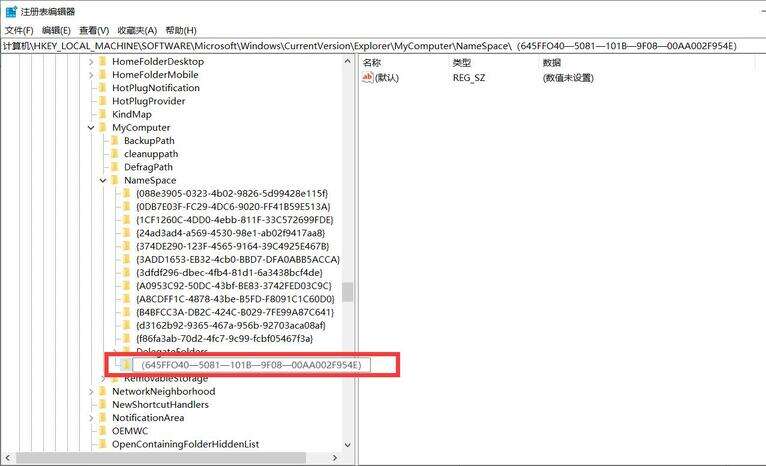
七、添加罗马数字作为序列号
如果要将罗马数字添加为序列号,可以将罗马函数与行一起使用
1.在要开始的单元格中输入以下公式。
=ROMAN(ROW())
2.拖动公式往下至您需要的序号为止
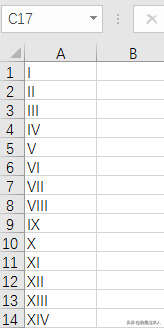
八、使用VBA代码添加序列号
如果要在不使用公式的情况下创建一系列数字,则此宏代码非常有用。
Sub AddSerialNumbers()
Dim i As Integer
On Error GoTo Last
i = InputBox("请输入数值", "输入序列号")
For i = 1 To i
ActiveCell.Value = i
ActiveCell.Offset(1, 0).Activate
Next i
Last:
Exit Sub
End Sub








